La tecnologia ha reso la nostra vita più semplice ed efficiente. Oggi siamo in grado di girare video con smartphone sempre e ovunque. Ma anche se abbiamo il miglior dispositivo e nelle migliori condizioni di illuminazione, ci saranno ancora dei problemi con i nostri video, come l'esposizione o il problema di sfocatura. Questo tipo di video necessita di ulteriori modifiche come la nitidezza per essere più mirato e chiaro. Credo che la maggior parte delle persone in tutto il mondo abbia l'abitudine di modificare foto e video per renderli migliori, prima di caricarli sui social network. Quindi, come affinare il video e che tipo di editor video è bello scegliere? Questo articolo ti dirà la risposta.
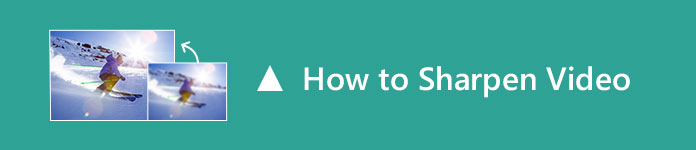
Compatibilità: Windows, Mac
Adobe è una delle aziende più esperte nella produzione di software di editing video. Adobe Premiere è un programma di editing video avanzato che ha un buon utilizzo della nitidezza video. Ha varie funzionalità di modifica ed effetti personalizzabili per aiutarti a modificare e migliora il tuo video. Quindi, quando devi affinare un video, Adobe Premiere può fare un buon favore.

Passo 1 Installa ed esegui Adobe Premiere.
Passo 2 Importa il video che desideri affinare e inseriscilo nella sequenza temporale.
Passo 3 Trova l'effetto Lumetri Color, quindi trascinalo sul tuo video. Da "Controlli effetti", fai clic sull'effetto Lumeri e aggiungi il mascheramento alla parte video che desideri enfatizzare.
Passo 4 Premi "Regolazioni" e sposta il cursore di nitidezza da sinistra a destra per regolare il livello di nitidezza in base alle tue esigenze.
Compatibilità: Windows, Mac
Come suggerisce il nome, Samurai Sharpen è uno strumento di editing video appositamente progettato per affinare i video quando il tuo video è un po 'sfocato o sfocato. Puoi affinare rapidamente i video con strumenti progettati per isolare facilmente aree specifiche del filmato e affinare solo quelle aree.

È disponibile una demo plug-in per provare tutti gli strumenti e le funzioni di Samurai Sharpen. Puoi comprendere appieno come funziona questo strumento di nitidezza video prima di acquistarlo. Nota che l'unica differenza tra un prodotto acquistato e la demo è una filigrana. Ma penso che abbia poca influenza se vuoi provare la potente funzione di nitidezza di Samurai Sharpen. Ci sono anche diversi tipi di tutorial disponibili per aiutarti ad imparare come usare Samurai Sharpen per migliorare e rendere più nitidi i dettagli del filmato.
Compatibilità: Windows, Mac
gli effetti dopo è un'altra applicazione di editing video sviluppata da Adobe. Viene utilizzato principalmente nel processo di post-produzione del cinema e della produzione televisiva. Oltre ai suoi strumenti di editing video di base, puoi anche usarlo come editor audio e transcoder multimediale. Inoltre, è anche una buona alternativa al software di nitidezza video poiché contiene la potente funzione per rendere più nitida la parte sfocata di un video.
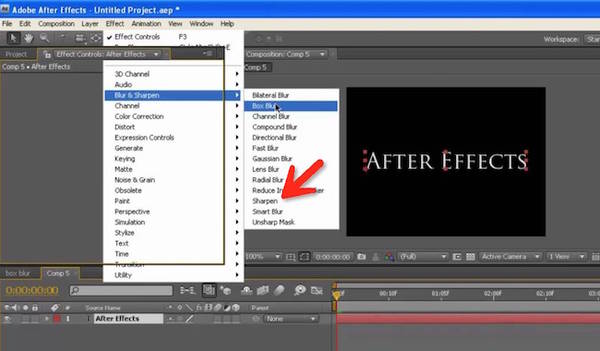
Passo 1 Installa ed esegui After Effects.
Passo 2 Importa i tuoi video clip facendo clic sul pulsante Crea nuova composizione.
Passo 3 Fai clic sul pulsante Modifica, fai clic su Duplica e rinomina il primo livello con il nome che preferisci.
Passo 4 Ora disabilita il livello che hai appena rinominato disattivando l'icona a forma di occhio. Passa a Livello> Nuovo> Livello di regolazione, quindi trascinalo verso il basso in modo che sia al centro dei due. Evidenzia il livello di regolazione e cerca i livelli in Effetti e predefiniti.
Passo 5 Per rendere più nitido il video, trascina il cursore sotto Istogramma a destra. Nel frattempo, puoi impostare il valore di esposizione e saturazione nelle rispettive schede e selezionare un soggetto che ti piace con lo strumento Penna. Una volta fatto, premi il tasto "F" e regola la maschera di piume. Infine, premi l'icona a forma di occhio per applicare l'effetto "Maschera di contrasto" al 200%.
Compatibilità: Windows e Vista
Sony Vegas è un editor video professionale che mira a produrre video HD di alta qualità. Ha un'interfaccia flessibile e un editing fluido. Esistono diverse finestre che consentono di visualizzare in anteprima i contenuti multimediali e il lavoro corrente, nonché una sequenza temporale per organizzare varie tracce audio e video. Ultimo ma non meno importante, ha anche una forte capacità di affinare i video.

1. Installa ed esegui Sony Vegas.
2. Trascinare il video deve essere affinato sulla linea temporale di Sony Vegas.
3. Dopo aver caricato il video, passare a Video FX e scorrere verso il basso per trovare l'effetto Contrasta. Quindi trascinalo sul tuo video e apparirà una nuova finestra per permetterti di scegliere i controlli per l'effetto.
4. Abbassa il preset e scegli il livello di nitidezza tra Leggero, Medio e Pesante. È inoltre disponibile un dispositivo di scorrimento con il quale è possibile impostare l'intensità della nitidezza a piacere.
Potresti essere interessato a: Sony Vegas VS Adobe Premiere.
Abbiamo raccomandato 4 programmi di nitidezza video sopra. Ad essere onesti, nessuno di questi editor video è gratuito. Se hai bisogno di affinare i video ma non prevedi di spenderli troppo, Adobe Premiere può essere una buona opzione. Sono $ 19.99 al mese. Inoltre, Samurai Sharpen è anche uno strumento di editing video professionale con una potente funzione di nitidezza video. È costato $ 99, che è molto economico e conveniente rispetto a Sony Vegas, che è $ 599, figuriamoci che non esiste una versione Mac disponibile per Sony Vegas. After Effects è $ 239.99, che è anche un po 'costoso. Richiede inoltre agli utenti di avere una conoscenza approfondita dell'editing video se si desidera utilizzarlo per rendere più nitido il video.
Ad ogni modo, puoi provare ogni strumento di nitidezza video menzionato sopra uno per uno e scegliere quello migliore per te. Continueremo ad aggiornare questa recensione se in futuro troveremo strumenti di nitidezza video più economici e utili.